آموزش و عیبیابی
آموزش ریست کردن کارت گرافیک با 3 گام ساده
کارت گرافیک یکی از اجزای کلیدی در سیستمهای کامپیوتری به ویژه برای گیمرها و طراحان است. اگر سیستم شما دچار مشکلاتی مثل افت فریم، صفحهی سیاه ناگهانی، لگهای غیرمنتظره یا خطاهای درایور شده باشد، ریست کردن کارت گرافیک میتواند راهکاری سریع و کاربردی برای رفع این مشکلات باشد. خوشبختانه این فرآیند در ویندوز تنها با چند کلید ساده روی کیبورد انجام میشود و به شما اجازه میدهد بدون ریاستارت کردن کامل سیستم، کارت گرافیک را دوباره بارگذاری کنید.
ساده ترین روش ریست کردن کارت گرافیک در 3 گام
یکی از سادهترین روشهای ریست کردن کارت گرافیک در ویندوز، استفاده از ترکیب کلیدهای میانبر روی کیبورد است. در ویندوز 10 و ویندوز 11، شما میتوانید با فشردن همزمان کلیدهای: Win + Ctrl + Shift + B
کارت گرافیک خود را ریست کنید.
چرا این ترکیب کلیدها مؤثر است؟
وقتی این کلیدها را فشار میدهید، ویندوز درایور کارت گرافیک را دوباره بارگذاری میکند. این فرآیند چیزی شبیه به خاموش و روشن کردن سریع کارت گرافیک است. با این کار مشکلاتی مثل هنگ کردن ناگهانی تصویر، توقف کارکرد نرمافزارهای گرافیکی یا حتی فریز شدن بازیها برطرف میشوند.
نشانههای موفقیت در ریست
پس از فشردن کلیدها، صفحه نمایش شما ممکن است برای یک یا دو ثانیه سیاه شود و سپس دوباره روشن گردد. همچنین ممکن است یک صدای بیپ کوتاه از سیستم بشنوید. این نشانهها به شما میگویند که ریست کردن کارت گرافیک با موفقیت انجام شده است.
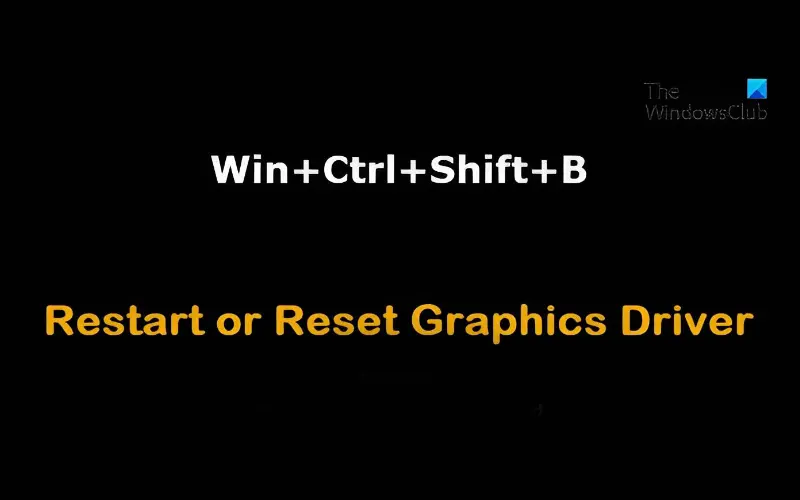
روشهای مختلف ریست کردن کارت گرافیک
روشهای مختلف در آموزش ریست کردن کارت گرافیک به قرار زیر هستند:
به روز رسانی یا نصب مجدد درایور کارت گرافیک
گاهی تنها ریست کردن سخت افزاری کافی نیست و مشکل اصلی از درایور کارت گرافیک ناشی میشود. در این حالت، به روز رسانی یا نصب مجدد درایور بهترین راهحل است.
استفاده از نرم افزارهای رسمی
برای کارتهای گرافیک NVIDIA میتوانید از نرمافزار GeForce Experience استفاده کنید و برای کارتهای AMD هم نرمافزار Adrenalin بهترین انتخاب است. این ابزارها به طور خودکار جدیدترین نسخهی درایور را دانلود و نصب میکنند.
نصب مجدد درایور در صورت بروز خطا
اگر مشکل همچنان ادامه دارد، ابتدا باید درایور فعلی را حذف کنید. برای این کار از نرمافزار DDU (Display Driver Uninstaller) استفاده کنید. این ابزار همهی فایلهای باقیماندهی درایور قبلی را پاک میکند تا نصب مجدد بدون مشکل انجام شود. سپس درایور جدید را از سایت رسمی کارت گرافیک دانلود و نصب کنید.
بررسی سخت افزاری و بهینه سازی سیستم
اگر با وجود ریست کردن و نصب مجدد درایور همچنان مشکلات پابرجا بود، ممکن است ریشهی مشکل سخت افزاری باشد.
بررسی اتصالات
گاهی اوقات شل شدن کابل HDMI یا DisplayPort باعث ایجاد خطاهای تصویری میشود. مطمئن شوید کابلها به درستی به کارت گرافیک و مانیتور وصل شدهاند. همچنین بهتر است کارت گرافیک را از اسلات PCIe بیرون آورده و دوباره جا بزنید.
ارتقاء تجهیزات جانبی
برای افرادی که سیستمشان دچار افت کارایی مکرر میشود، شاید وقت آن باشد که علاوه بر ریست کردن کارت گرافیک، به فکر ارتقاء قطعاتی مثل SSD یا افزایش رم هم باشند. خرید SSD پرسرعت میتواند سرعت بارگذاری بازیها و نرمافزارها را چندین برابر کند و تجربهی کاربری بهتری ایجاد کند.

ریست کردن کارت گرافیک از طریق Device Manager ویندوز
یکی از سادهترین و در عین حال مؤثرترین راهها برای ریست کردن کارت گرافیک، استفاده از بخش Device Manager در ویندوز است. برای این کار کافیست ابتدا روی دکمهی Start کلیک راست کنید و گزینهیDevice Manager را برگزینید. در پنجرهی باز شده، به قسمت Display adapters وارد شوید و بر روی نام کارت گرافیک خود راستکلیک نمایید. در اینجا کافی است گزینهیDisable device را انتخاب کنید تا کارت گرافیک برای لحظهای غیرفعال شود. سپس با انتخاب دوبارهی گزینهی Enable device، آن را فعال کنید.
این فرآیند در حقیقت نوعی ریست نرم افزاری محسوب میشود؛ گویی کارت گرافیک برای لحظهای خاموش و دوباره روشن میگردد تا بسیاری از خطاهای احتمالی آن برطرف شود.
ریست کارت گرافیک از طریق BIOS یا UEFI
در شرایطی که مشکل سیستم بسیار جدی باشد ــ برای نمونه پس از اورکلاک ناموفق یا تغییرات دستی در تنظیمات ــ بهترین راه، مراجعه به بخش BIOS/UEFI مادربرد است. در این بخش میتوان تنظیمات کارت گرافیک را به حالت اولیه و پایدار بازگرداند.
بیشتر مادربردهای جدید گزینهای با عنوان Load Default Settings یا Optimized Defaults در اختیار کاربر قرار میدهند که با انتخاب آن، تمامی تنظیمات به وضعیت پیش فرض کارخانه بازمیگردد. این کار همانند فشردن دکمهی بازگشت به نقطهی آغاز است؛ جایی که همه چیز دوباره هماهنگ و بینقص کار میکند.
جالب آنکه برخی مادربردهای پیشرفته حتی گزینهای اختصاصی برای ریست کردنGPU داخلی دارند؛ قابلیتی که در مواقع بحرانی میتواند نجاتبخش باشد و سیستم را از سردرگمی بیرون آورد.
دلایل اصلی ریست کردن کارت گرافیک
۱. رفع هنگ و فریز شدن تصویر
یکی از شایعترین مشکلاتی که کاربران با آن رو به رو میشوند، فریز شدن ناگهانی تصویر یا هنگ کردن نمایشگر است. در چنین شرایطی معمولاً موس و کیبورد هم از کار میافتند و تنها راه، ریاستارت کامل سیستم به نظر میرسد. اما ریست کردن کارت گرافیک باعث میشود بدون خاموش و روشن کردن کامپیوتر، تصویر دوباره به حالت پایدار برگردد. این موضوع به ویژه برای گیمرها که در میانهی یک بازی مهم قرار دارند، اهمیت ویژهای دارد.
۲. رفع خطاهای درایور کارت گرافیک
درایور کارت گرافیک همان نرمافزاری است که ارتباط بین سخت افزار و سیستم عامل را برقرار میکند. گاهی اوقات درایورها دچار باگ یا خطا میشوند؛ بهخصوص بعد از آپدیت ویندوز یا نصب یک نسخهی جدید از درایور. ریست کردن کارت گرافیک باعث میشود درایور دوباره بارگذاری شود و بسیاری از این خطاهای موقتی برطرف گردد.
۳. بهبود کارایی در زمان افت فریم
اگر در هنگام اجرای بازی یا نرم افزارهای گرافیکی با افت ناگهانی فریم یا لگهای شدید مواجه شدید، یکی از سریعترین راهها برای بازگرداندن کارایی سیستم، ریست کردن کارت گرافیک است. این عمل باعث آزاد شدن حافظه موقت گرافیکی (VRAM) و بازگرداندن GPU به وضعیت پایدار میشود.
۴. رفع مشکلات ناشی از اورکلاک
اورکلاک کردن کارت گرافیک برای افزایش کارایی جذاب به نظر میرسد، اما در بسیاری از موارد باعث ناپایداری سیستم میشود. اگر پس از اورکلاک تصویر دچار پرش، خطوط عجیب یا کرش شد، ریست کردن کارت گرافیک میتواند آن را به وضعیت اولیه بازگرداند. همچنین در صورت بروز مشکلات جدیتر، ریست از طریق BIOS یا نرم افزارهای اختصاصی بهترین گزینه است.
۵. بازگرداندن تنظیمات پیش فرض گرافیکی
بسیاری از کاربران برای بهبود کیفیت تصویر یا افزایش سرعت بازی، تغییراتی در تنظیمات کارت گرافیک اعمال میکنند. اما گاهی این تغییرات باعث ناسازگاری با نرم افزارها یا افت کارایی میشود. ریست کردن کارت گرافیک سادهترین راه برای بازگرداندن همه چیز به حالت پیشفرض است؛ درست مثل اینکه یک صفحهی تازه باز کرده باشید.
۶. رفع صفحهی سیاه (Black Screen)
گاهی سیستم روشن است اما صفحهنمایش چیزی نشان نمیدهد و تنها یک صفحهی سیاه دیده میشود. این مشکل اغلب ناشی از اختلال در کارت گرافیک یا درایور آن است. با ریست کردن کارت گرافیک، ارتباط میان سیستم و نمایشگر دوباره برقرار شده و مشکل رفع میشود.
۷. رفع اختلال در نرم افزارهای طراحی و ویرایش
نرمافزارهایی مانند Adobe Photoshop، Premiere Pro یا AutoCAD به شدت به کارت گرافیک وابستهاند. اگر کارت گرافیک دچار خطای موقت شود، ممکن است این برنامهها بسته شوند یا به درستی اجرا نشوند. ریست کردن GPU در چنین شرایطی باعث میشود پروژههای سنگین بدون نیاز به ریاستارت کامل سیستم ادامه پیدا کنند.
۸. آزادسازی حافظه گرافیکی (VRAM)
کارتهای گرافیک بعنوان یکی از مهمترین اقلام لیست وسایل اتاق گیمینگ برای پردازش تصویر از حافظهای به نام VRAM استفاده میکنند. وقتی مدت زیادی از سیستم استفاده میکنید، این حافظه پر میشود و در نتیجه سرعت کارت گرافیک کاهش پیدا میکند. ریست کردن کارت گرافیک باعث تخلیه و بازنشانی VRAM میشود؛ درست مثل اینکه حافظهی رم سیستم را تازه کرده باشید.
۹. حل مشکلات ناسازگاری با بازیها
برخی بازیها مخصوصاً در نسخههای اولیهی انتشار، با درایورهای کارت گرافیک سازگاری کامل ندارند. این ناسازگاری باعث کرش، افت کیفیت یا فریز شدن بازی میشود. در این شرایط ریست کارت گرافیک میتواند یک راهحل موقتی تا انتشار آپدیت رسمی از سوی سازندگان باشد.
۱۰. کمک به عیب یابی سخت افزاری
اگر مطمئن نیستید مشکل از کارت گرافیک است یا سایر قطعات مثل رم و SSD، ریست کارت گرافیک میتواند به عنوان یک روش عیبیابی استفاده شود. اگر بعد از ریست مشکل برطرف شد، احتمالاً GPU یا درایور آن منبع خطاست. اما اگر مشکل باقی ماند، باید سراغ سایر قطعات بروید.

کلام پایانی| آموزش ریست کردن کارت گرافیک برای رفع مشکلات گرافیکی
ریست کردن کارت گرافیک یکی از سریعترین و سادهترین راهها برای رفع مشکلات گرافیکی در ویندوز است. تنها با یک ترکیب کلید روی کیبورد، میتوانید بدون نیاز به ریاستارت کامل سیستم، کارت گرافیک خود را دوباره فعال کنید. اما در کنار این راهکار، توجه به مواردی مثل به روز رسانی درایور، خرید SSD پرسرعت و انتخاب کارت حافظه مناسب میتواند تجربهی شما را به سطحی حرفهایتر برساند.














